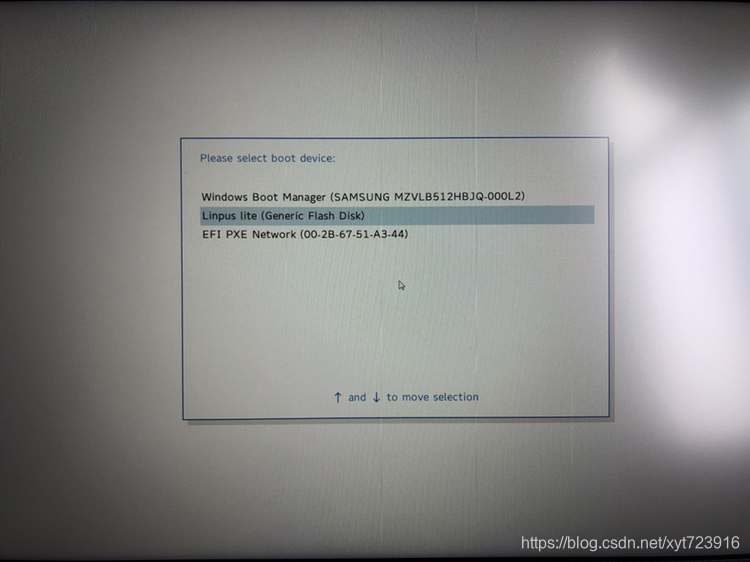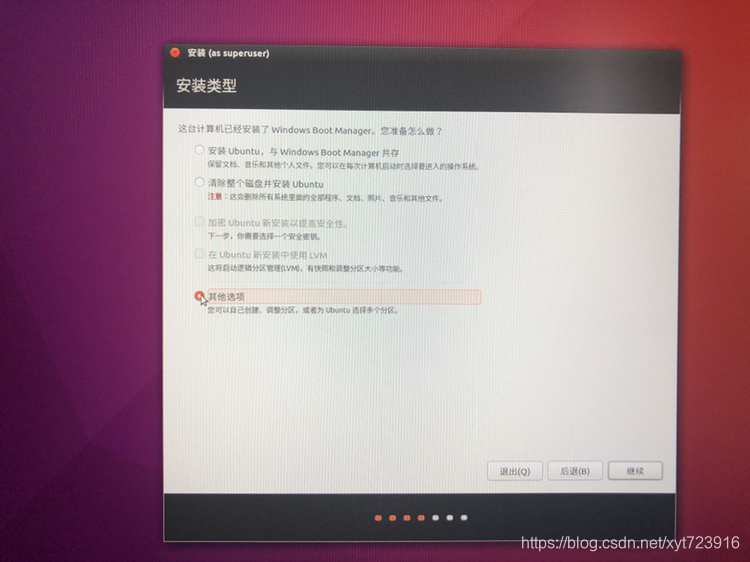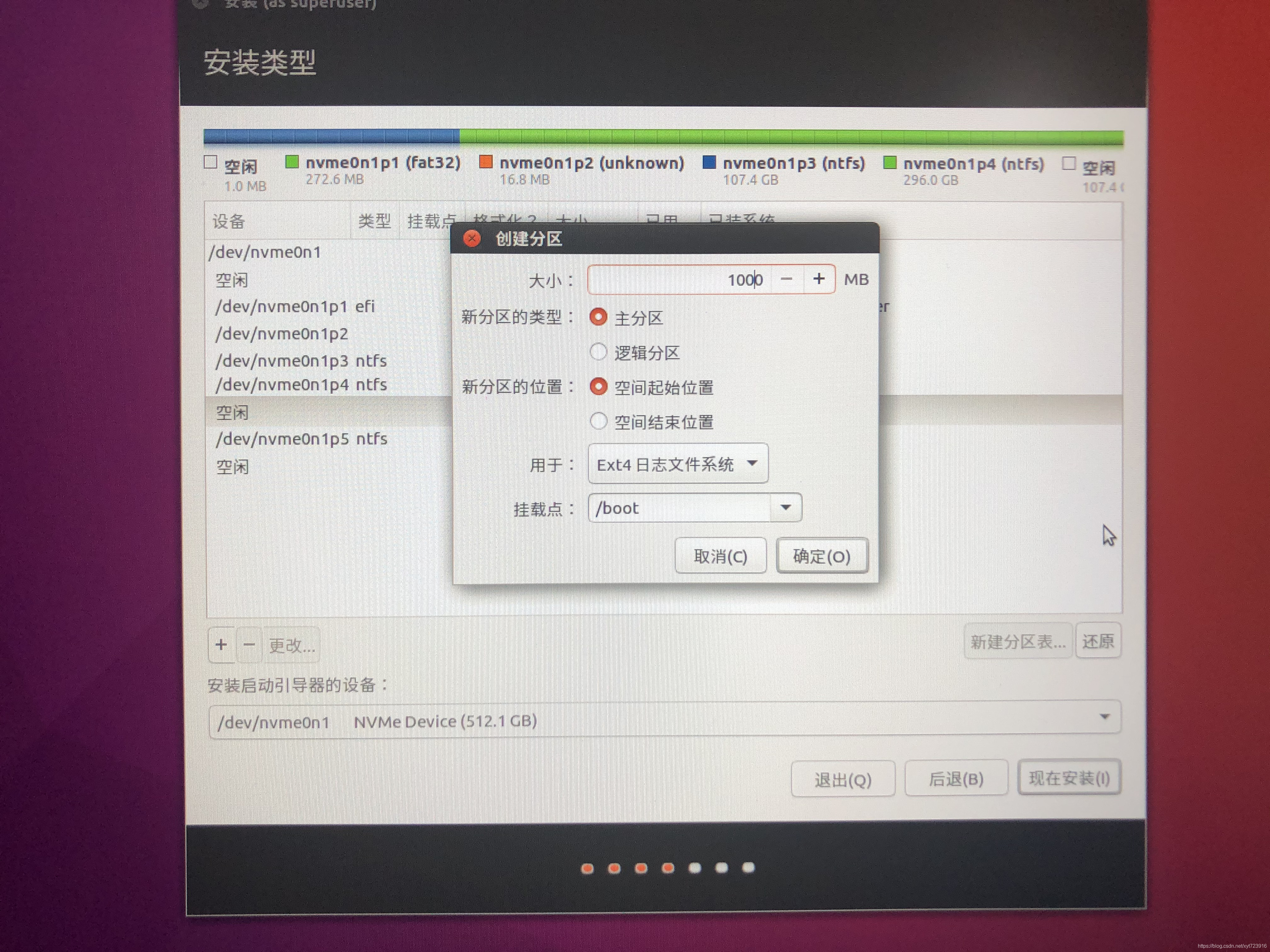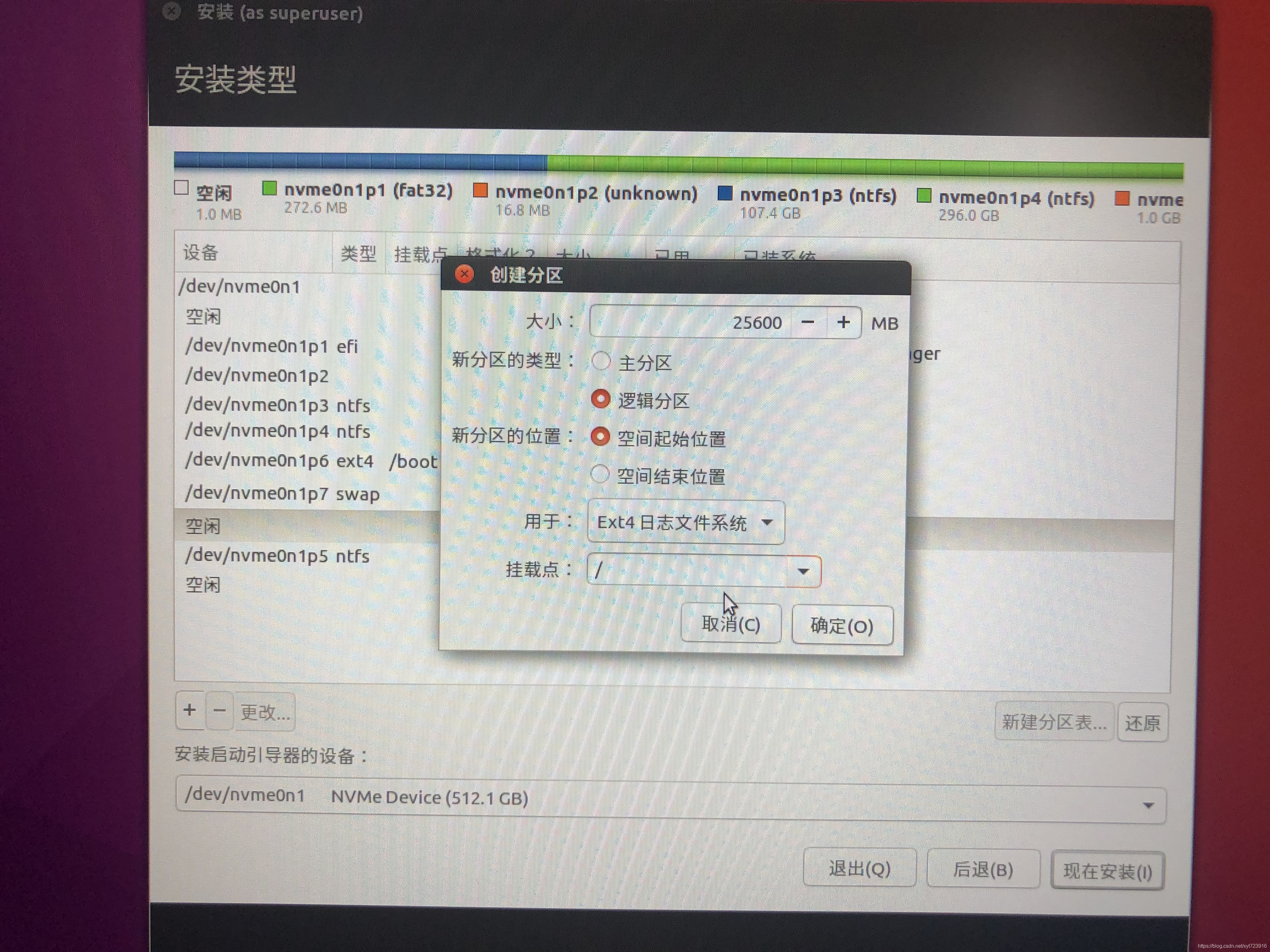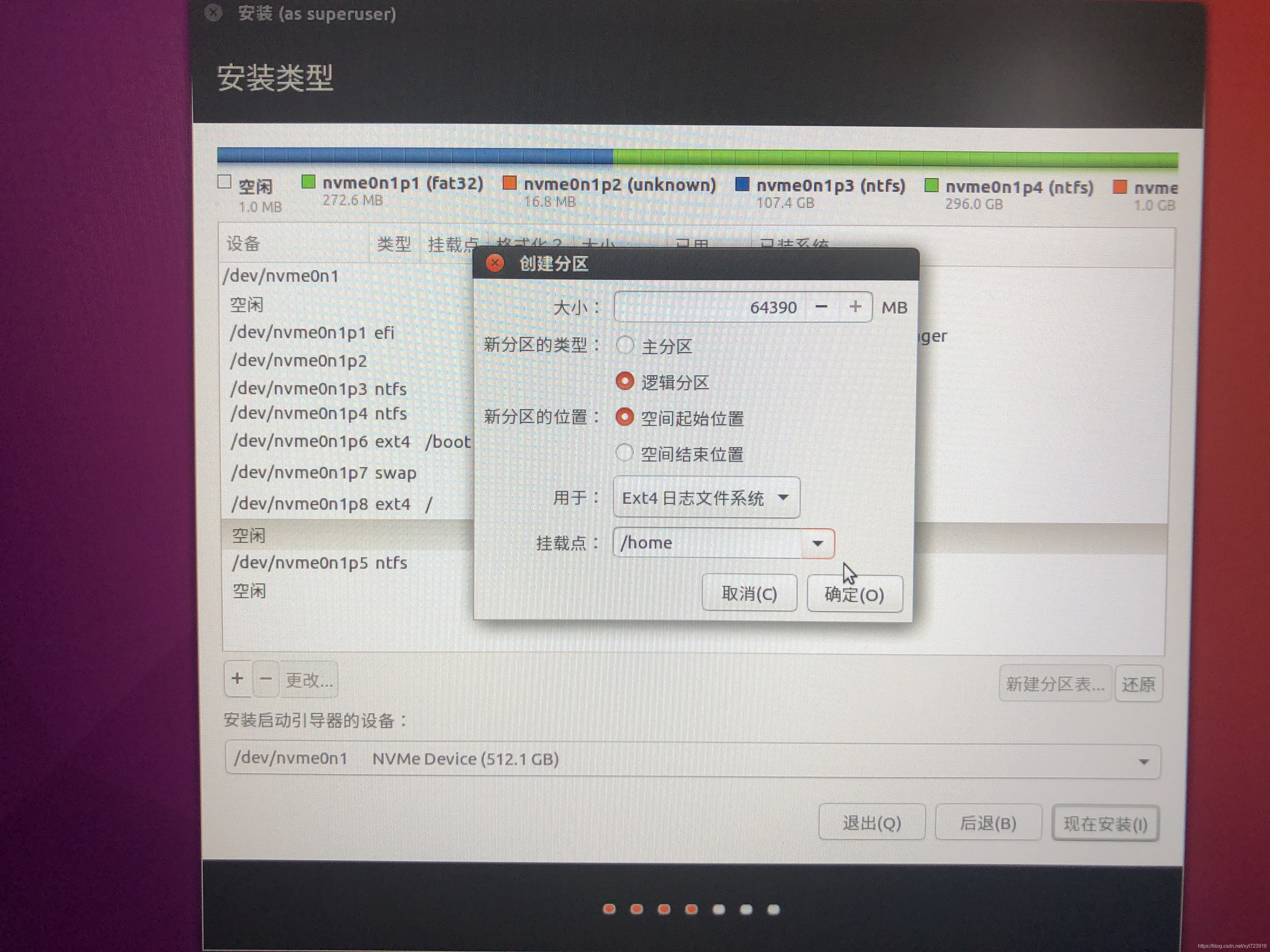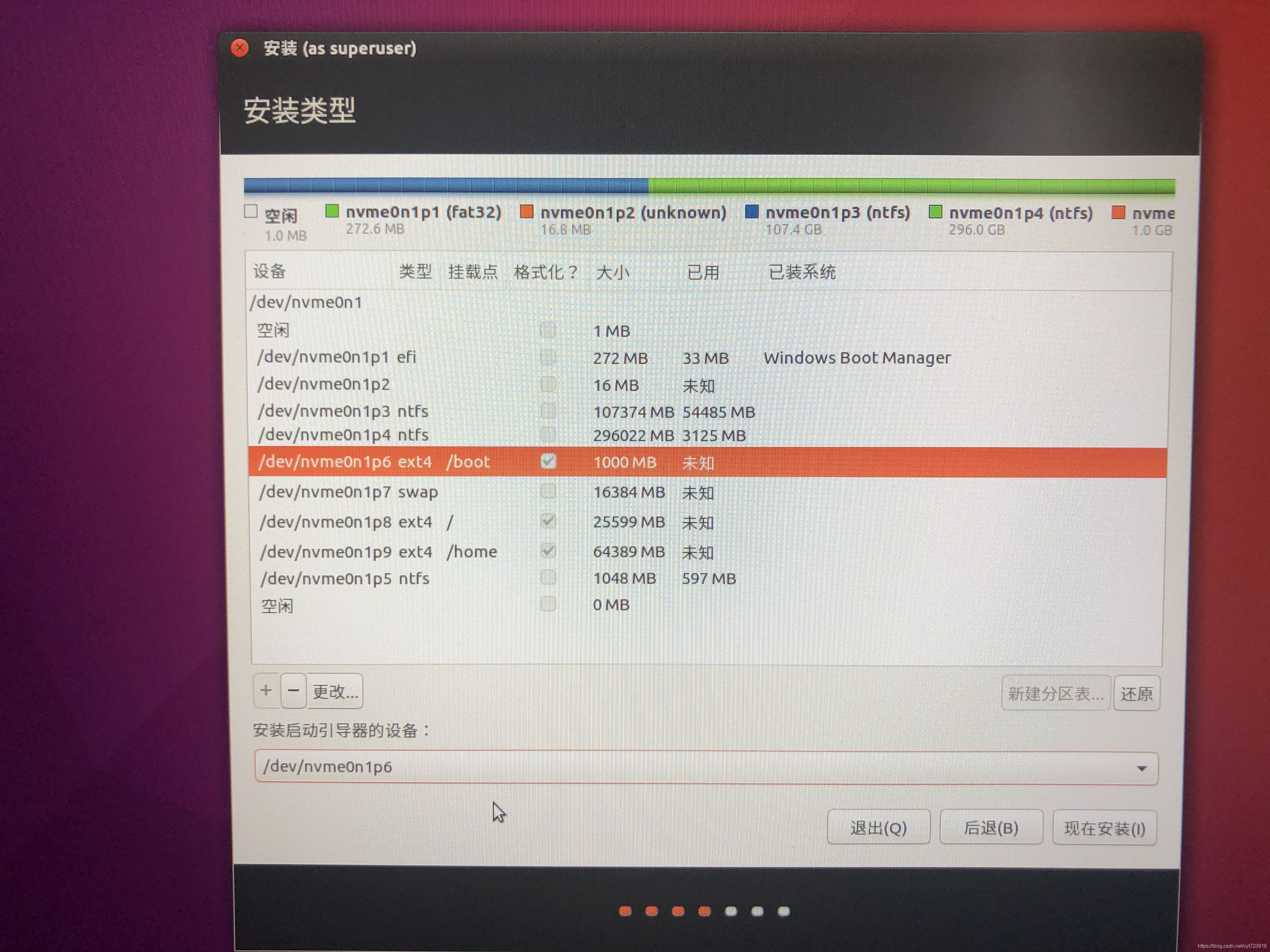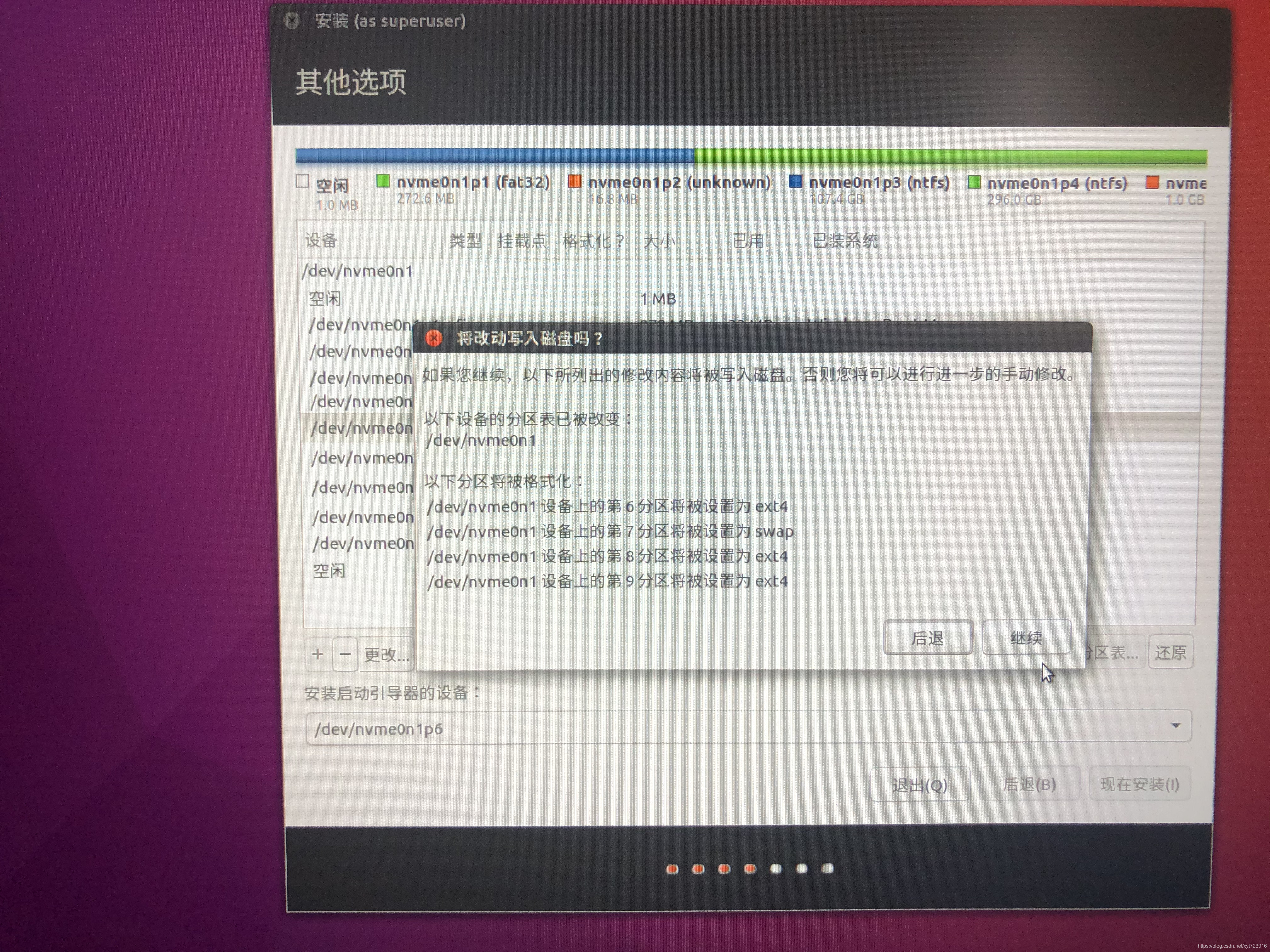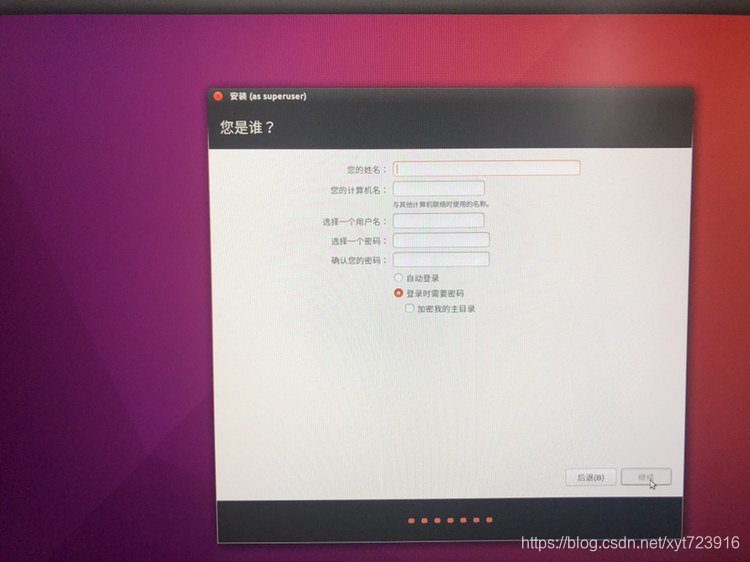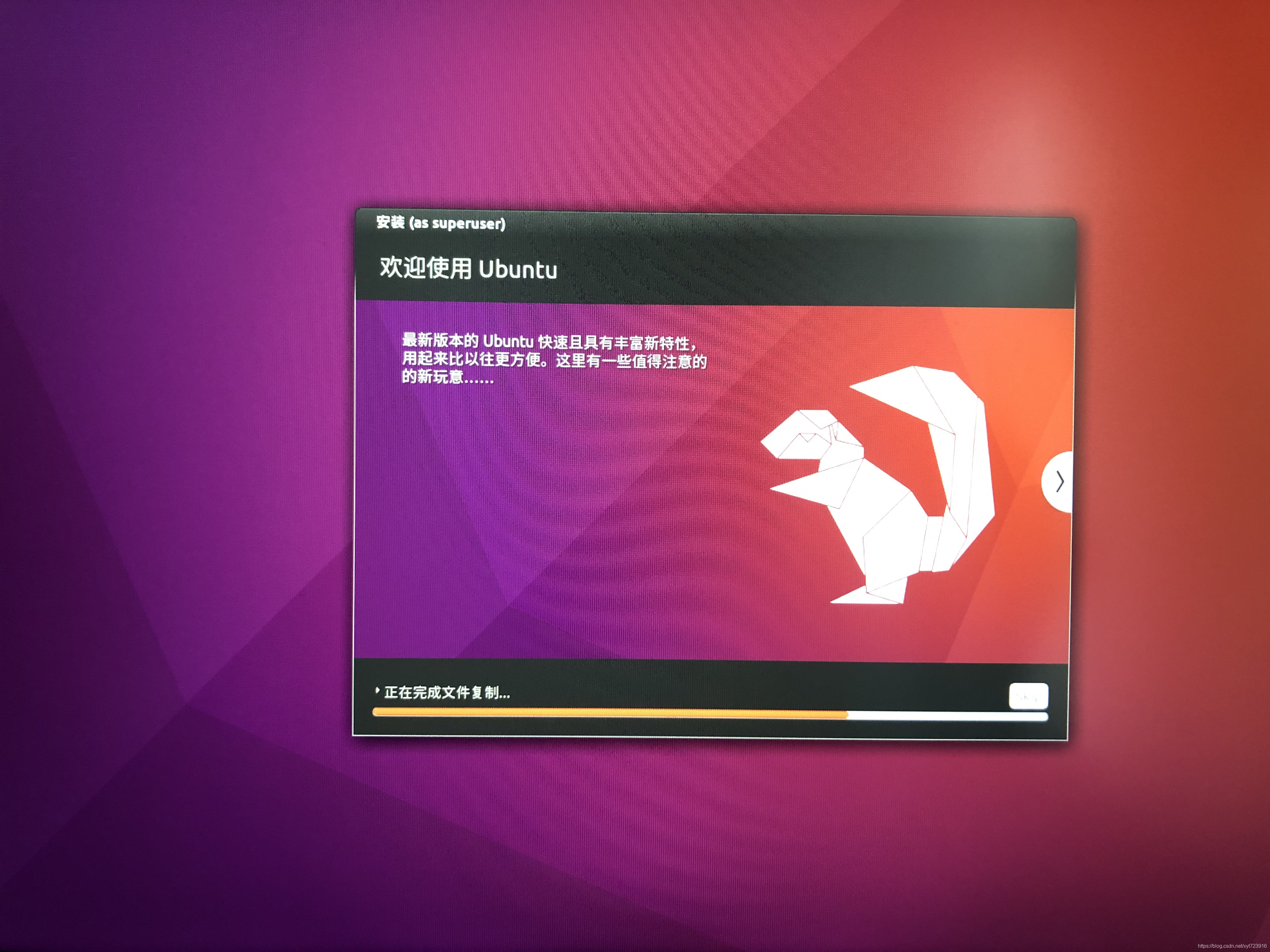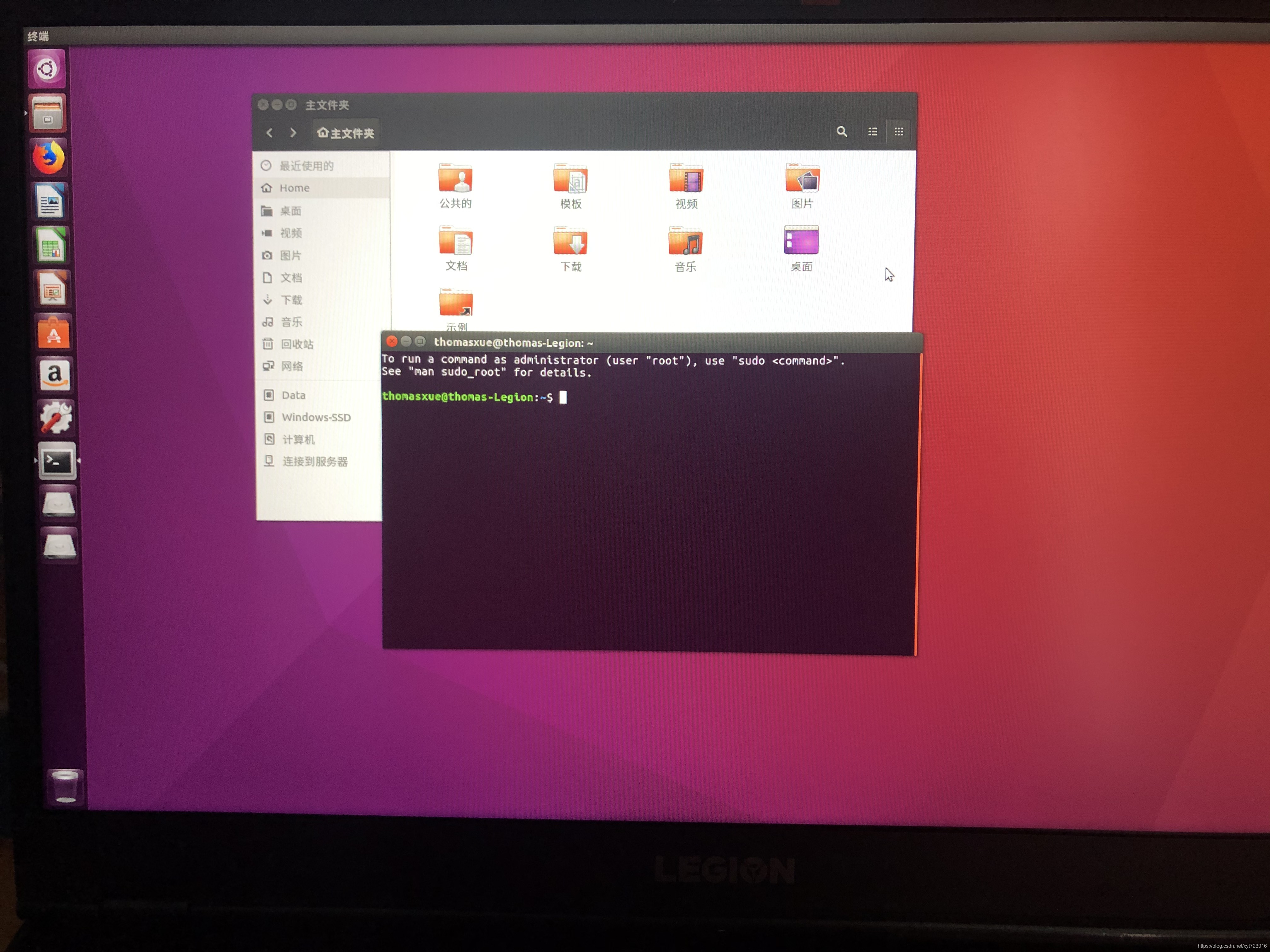文章目录
先上配置图和“机霸”跑分图
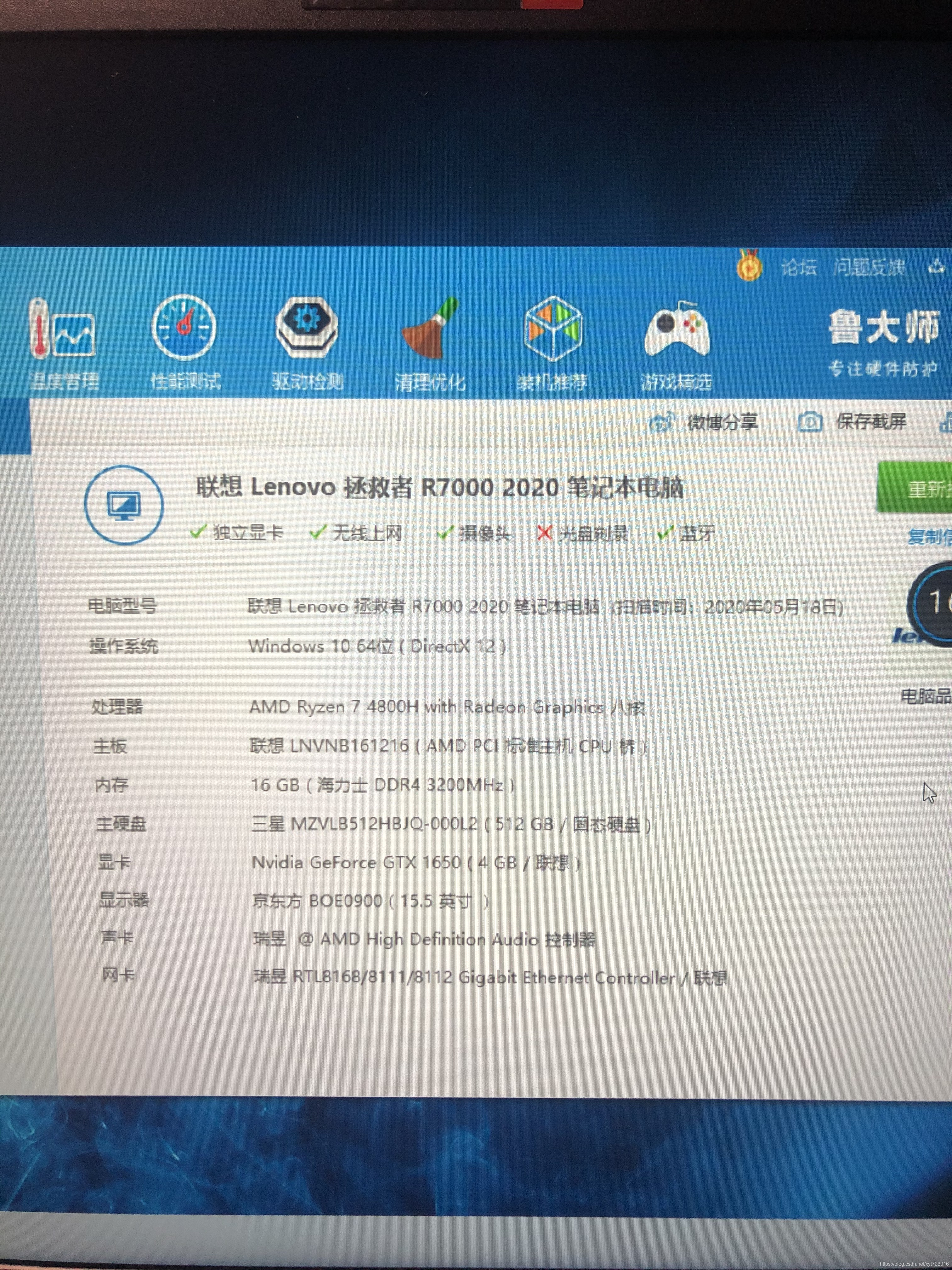
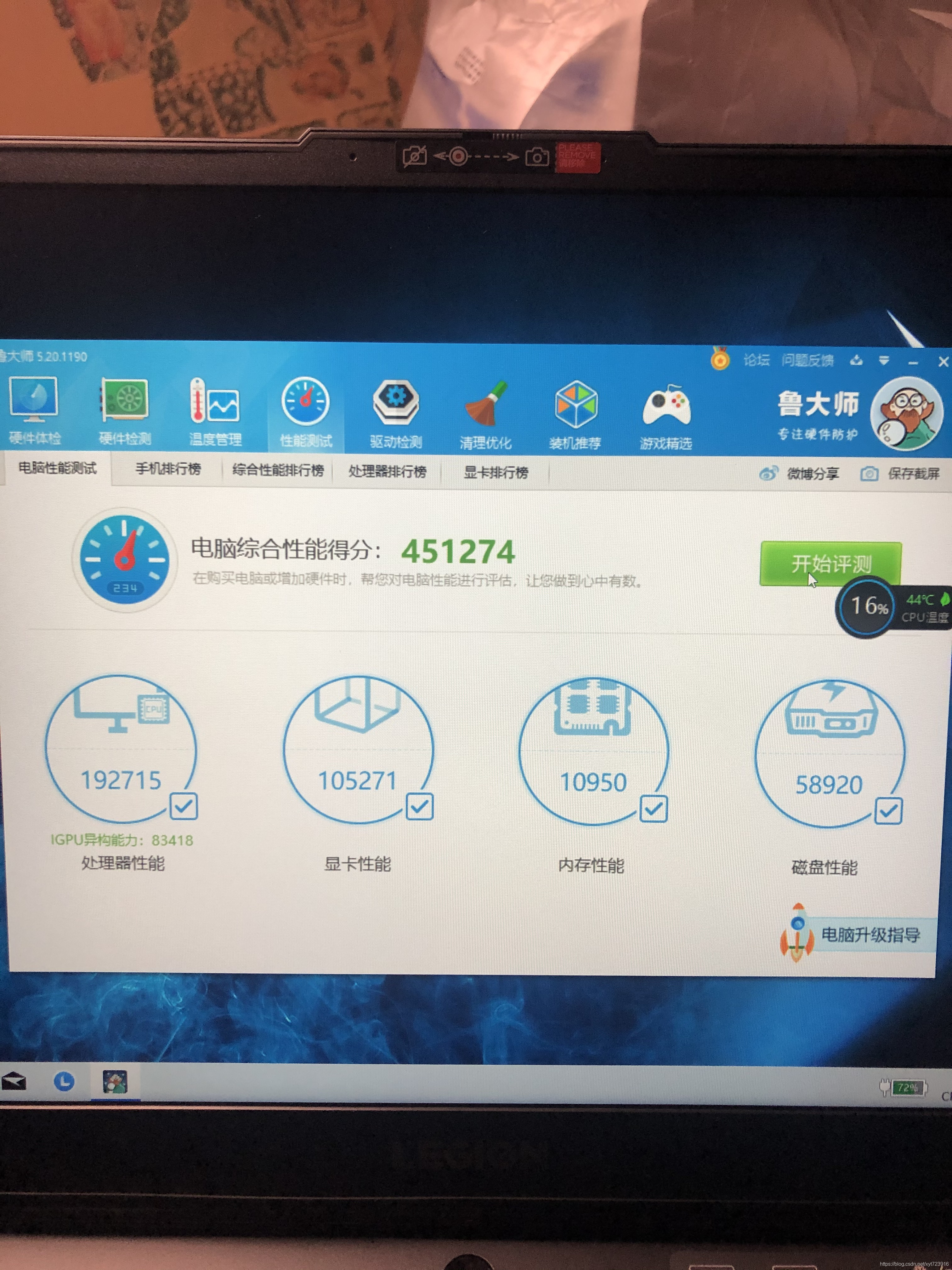
1.制作ubuntu启动盘——流水帐
这部分回win下写
2.安装ubuntu——主要讲分区
按F12选择启动盘
准备安装
开始分区啦
- /boot
- 交换空间
- /
- /home
选/boot在的分区进行引导:
设置账号密码
读条中
重启开机
3.在 Windows 下删除 Ubuntu 的所有分区
失败死机等问题解决不了只能重装,重装就得删旧的ubuntu,不然会有很多麻烦,这里介绍的卸载 Linux 保留 Windows 的情况( 适用于适用于UEFI+GPT )
3.1 在 Windows 下删除 Ubuntu 的所有分区
Windows + X 打开磁盘管理
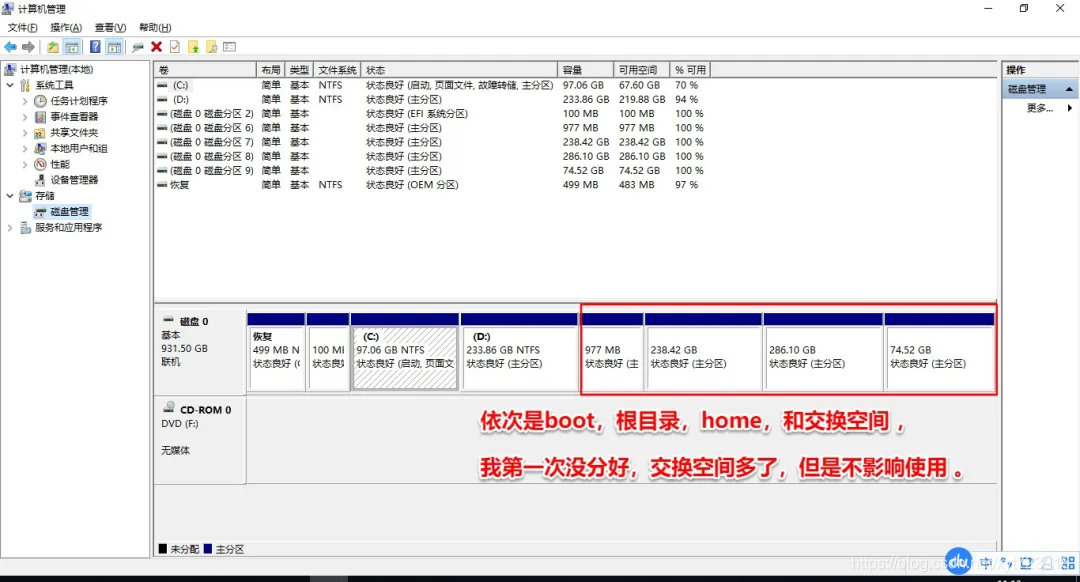
这是我在安装 Ubuntu 时创建的分区,依次右击删除卷。
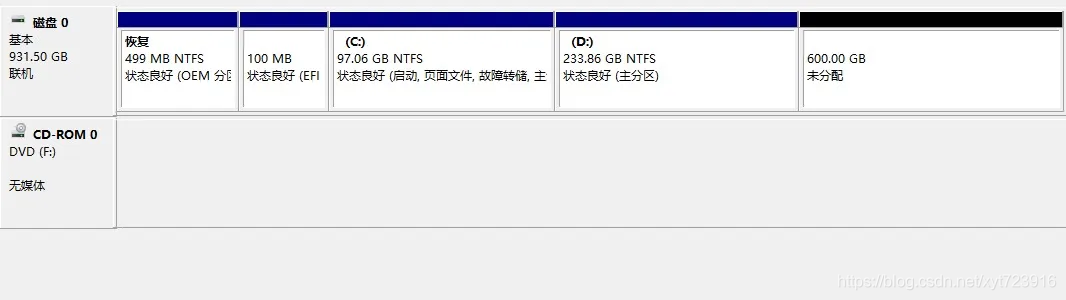
将这个空闲分区还原,我当初是从 D 盘压缩出的这 600GB 空间,选中 D 盘右击 扩展卷,恢复如初。

3.2 删除启动项
删除 Ubuntu 的所有分区之后选择重启,发现 grub 界面还在,只是选择 Ubuntu 后启动不了了,接下来就是删除 Ubuntu 的引导文件。
如果使用 easyUEFI 软件查看 EFI 启动项,发现 Ubuntu 把自己的 efi 引导文件写到 Windows 的 efi 引导分区。
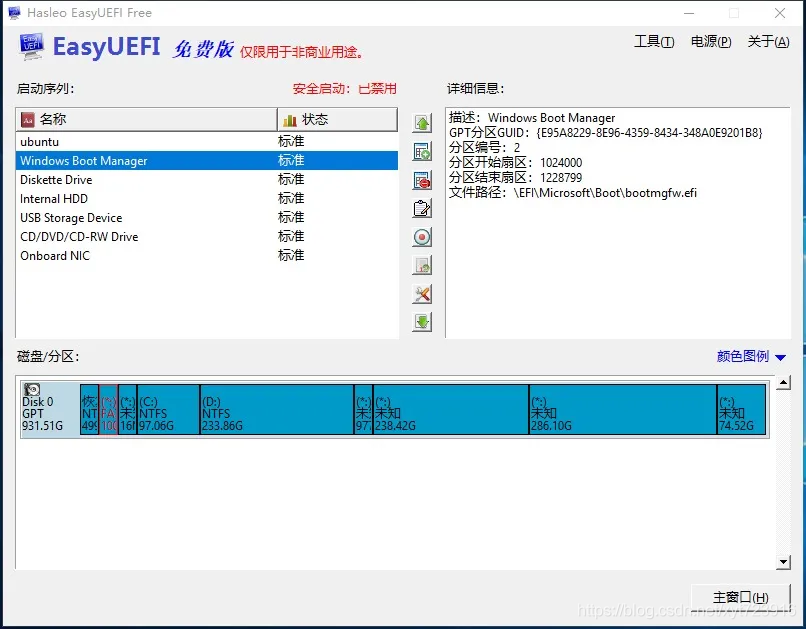
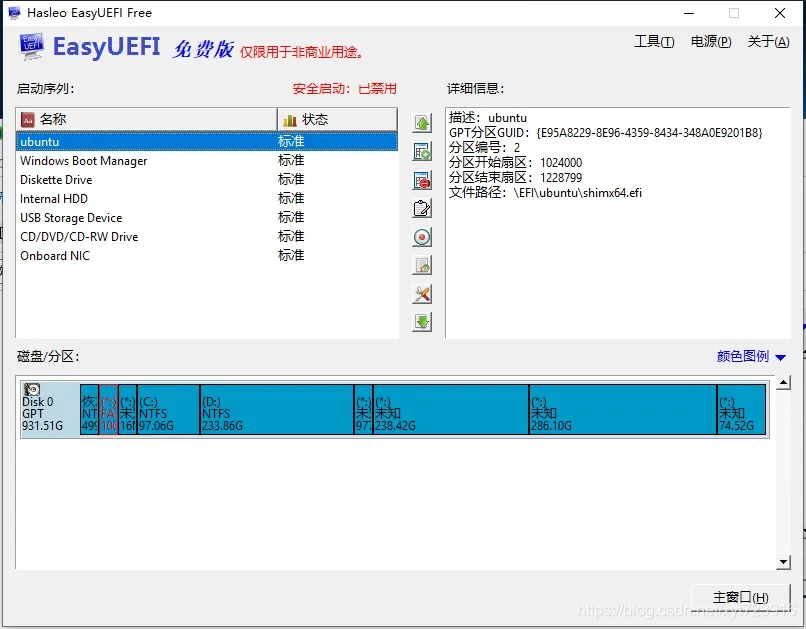
如果你只是单纯地要删除引导文件,完全可以不下载 easyUEFI 。它只是用来查看引导项的。
接下来开始准备删除引导项:
- 右键点击Windows图标,选择命令提示符(管理员)
- 输入
diskpart回车 - 输入
list disk//列出系统中拥有的磁盘 select disk 0//选择EFI引导分区所在的磁盘,请根据实际情况选择list partition//列出所选磁盘拥有的分区select partition 1//选择EFI引导分区,类型为系统的分区,就是EFI引导分区assign letter=p//为所选分区分配盘符,请分配空闲盘符
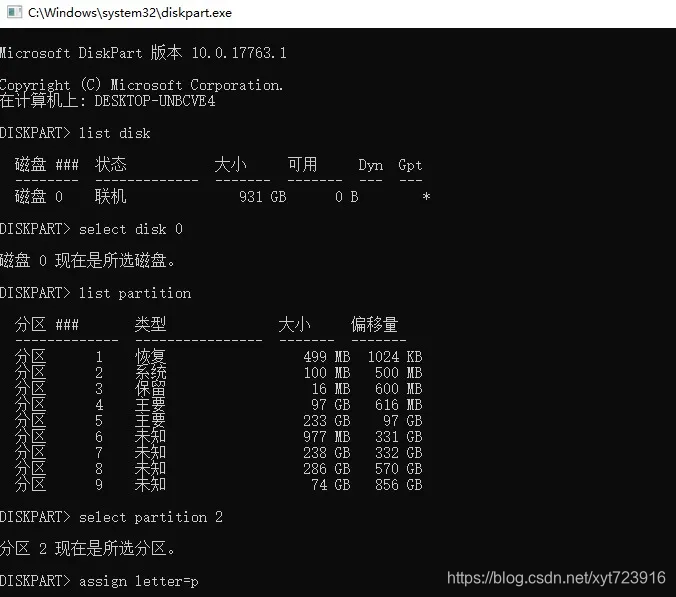
3.3 借助 Total Commander
挂载完成后,打开我的电脑能看到一个P盘,但你并没有权限访问,以管理员身份点击继续也不行,那怎么办呢?
接下来我们需要使用一个软件,Total Commander,自己百度搜索下载安装,安装完成后打开,这软件个人使用是免费的,按提示打开即可,接下来看图
打开之后选择 P 盘

以管理员身份运行
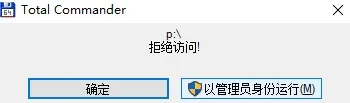
进入 EFI
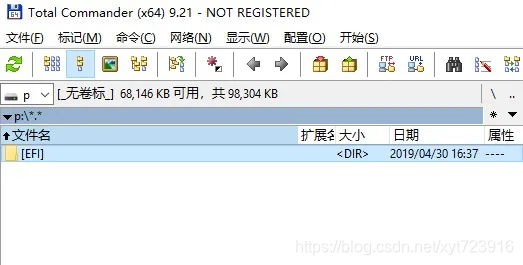
选择 Ubuntu ,文件夹变红,shift + delete 删除
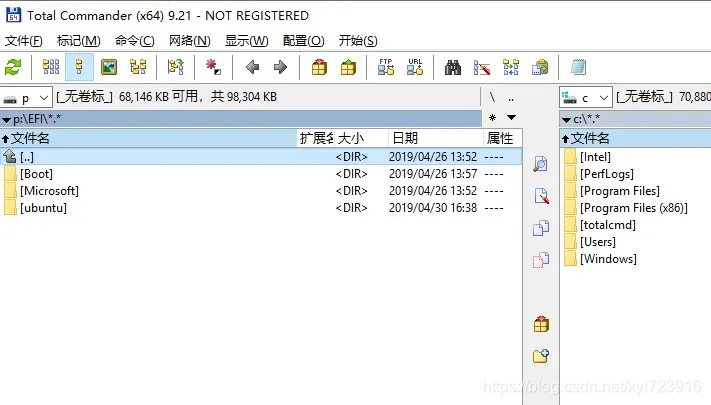
OK,大功告成
4.wifi不能用怎么办?——最大烦恼
4.1 无线硬件开关关闭的问题
联想笔记本ubuntu初装后wifi不能用是很正常的事情,但是此时R7000的有线网络居然也不能用,简直糟糕。
很多帖子都有介绍该如何去解决,此处大概描述一下。
命令行输入:
rfkill list all
本应该出现如下提示:
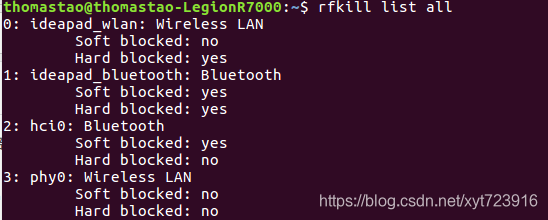
但是很不幸,R7000只有前两行,此处导致我重装系统三次,前两行是联想的网络控制,后两行是ubuntu自己的控制。联想ipedpad的优先级要大,本来将其删掉,问题就解决了。但是由于没有后边两行,删掉ideapad只能是一场空。
4.2 解决网卡驱动问题
既然下边两行是ubuntu自身驱动问题,那么现在想办法下载网卡的驱动。
查询R7000硬件网卡信息,无线网卡是Intel WiFi 6 AX200 160MHz(感谢苍天是英特尔),有线网卡是Realtek RTL8168/8111 PCI-E(台湾公司的网页都找不到,况乎驱动下载)。
英特尔大公司,有专门的linux驱动下载https://www.intel.com/content/www/us/en/support/articles/000005511/network-and-i-o/wireless-networking.html
表格最上边就是AX200的驱动

但是这个固件需要Linux内核版本为5.1以上。
4.3 升级Ubuntu内核(容易卡死在开机)
a.查看内核版本
查看当前操作系统内核版本,如果当前系统使用内核版本大于等于5.1,则不需要执行内核升级操作。
uname -sr //一般ubuntu16的内核是4.15
b.下载内核
需要下载内核安装包,在这个网页下载,我选择的是5.1.21版本,选择对应版本amd64
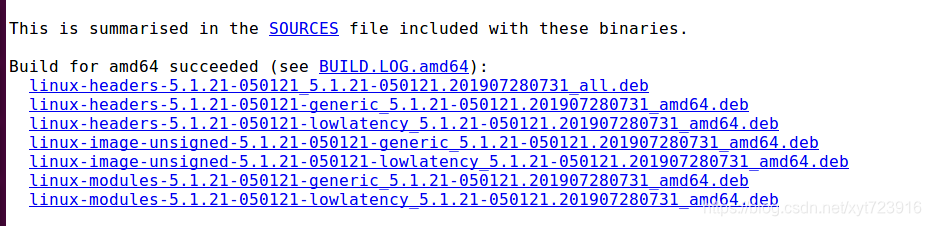
使用命令下载(但是ubuntu连不上网这命令行根本没法用,还是换个电脑网页下载再拷贝过来吧),建立一个neihe文件夹,放进去,运行下边命令
https://kernel.ubuntu.com/~kernel-ppa/mainline/v5.1.21/linux-headers-5.1.21-050121_5.1.21-050121.201907280731_all.deb
https://kernel.ubuntu.com/~kernel-ppa/mainline/v5.1.21/ linux-headers-5.1.21-050121-generic_5.1.21-050121.201907280731_amd64.deb
https://kernel.ubuntu.com/~kernel-ppa/mainline/v5.1.21/linux-image-unsigned-5.1.21-050121-generic_5.1.21-050121.201907280731_amd64.deb
https://kernel.ubuntu.com/~kernel-ppa/mainline/v5.1.21/linux-modules-5.1.21-050121-generic_5.1.21-050121.201907280731_amd64.deb
c.安装内核
使用命令sudo dpkg -i *.deb
安装时发现错误(右上角提示),发现
 问题原因是缺少libssl1.1,根据博客,进入网站下载相应安装包:https://packages.ubuntu.com/bionic/libssl1.1
问题原因是缺少libssl1.1,根据博客,进入网站下载相应安装包:https://packages.ubuntu.com/bionic/libssl1.1
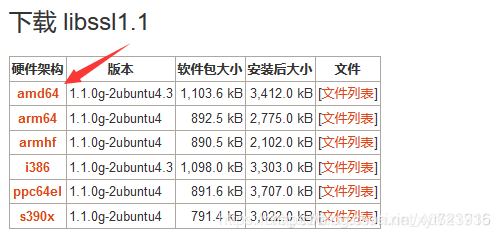 放入/home/neihe目录下,
放入/home/neihe目录下,
sudo dkpg -i libssl1.1_1.1.0g-2ubuntu4.1_amd64.deb
sudo rm -i libssl1.1_1.1.0g-2ubuntu4.1_amd64.deb //删不删都行
sudo dkpg -i *.deb
安装成功。
d.重启
安装完成后,重启ubuntu系统 使用命令uname -r查看当前版本号
内核升级成功。
4.4 下载并安装网络适配器固件
该正事了,安装网卡驱动,可以去https://www.intel.com/content/www/us/en/support/articles/000005511/network-and-i-o/wireless-networking.html下载放到U盘里。
wget https://wireless.wiki.kernel.org/_media/en/users/drivers/iwlwifi/iwlwifi-cc-46.3cfab8da.0.tgz
tar -xf iwlwifi-cc-46.3cfab8da.0.tgz
cd iwlwifi-cc-46.3cfab8da.0/
sudo cp * /lib/firmware
sudo reboot 重启系统
1.然后继续
rfkill list all
终于出现了如下提示:
0:ideapad_wlan: Wireless LAN
Soft blocked: no
Hard blocked:yes
1:ideapad_bluetooth: Bluetooth
Soft blocked: no
Hard blocked: yes
2:phy0: Wireless LAN
Soft blocked: no
Hard blocked:no
3:hci0: Bluetooth
Soft blocked: yes
Hard blocked: no
2.接着执行:
sudo modprobe -r ideapad_laptop //移除了ideapad的无线模块
wifi模块工作正常
3.为了一劳永逸:
sudo gedit /etc/rc.local
在/etc/rc.local文件中添加命令echo "123" | sudo modprobe -r ideapad_laptop
#!/bin/sh -e
#
# rc.local
#
# This script is executed at the end of each multiuser runlevel.
# Make sure that the script will "exit 0" on success or any other
# value on error.
#
# In order to enable or disable this script just change the execution
# bits.
#
# By default this script does nothing.
#因为使用的是非管理员登录,故在执行sudo命令时要输入密码,方可自动化执行,
#此处假设用户密码为123,命令一定要在exit 0之前运行,该文件如果没有修改权限
#修改前使用 chmod 命令修改权限即可!
echo "123" |sudo modprobe -r ideapad_laptop
exit 0
WIFI好了!!!